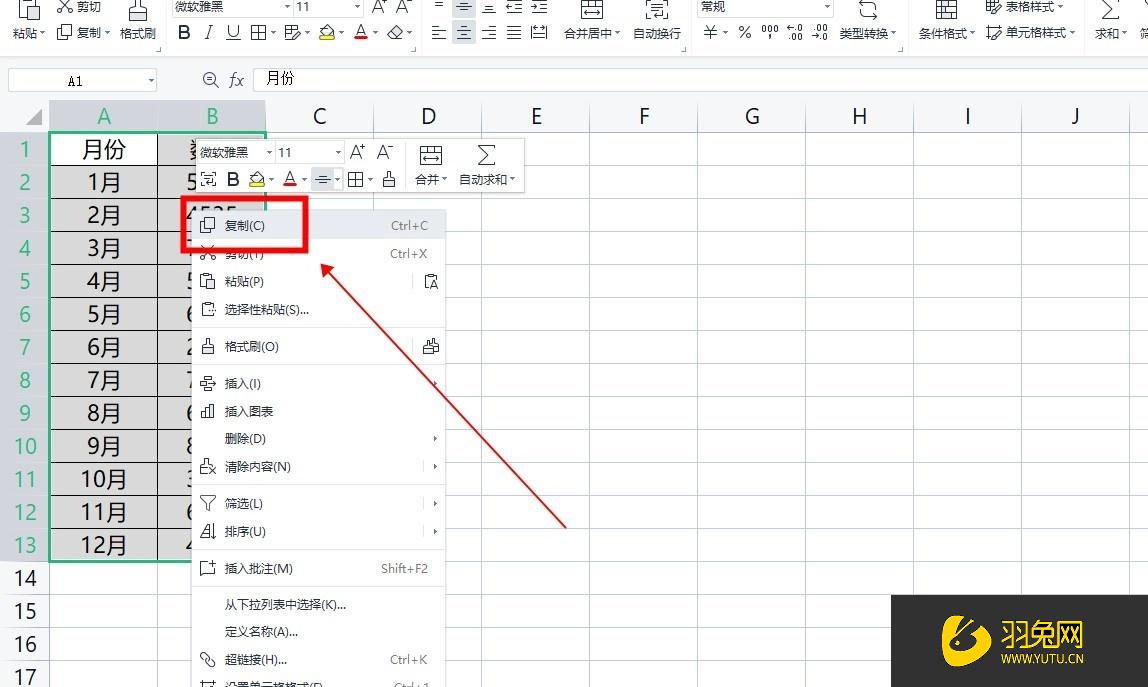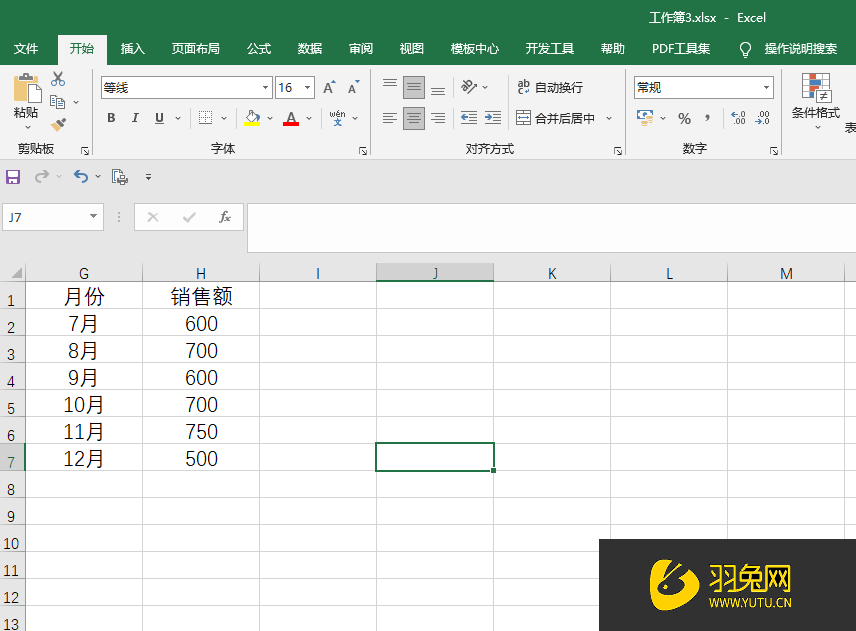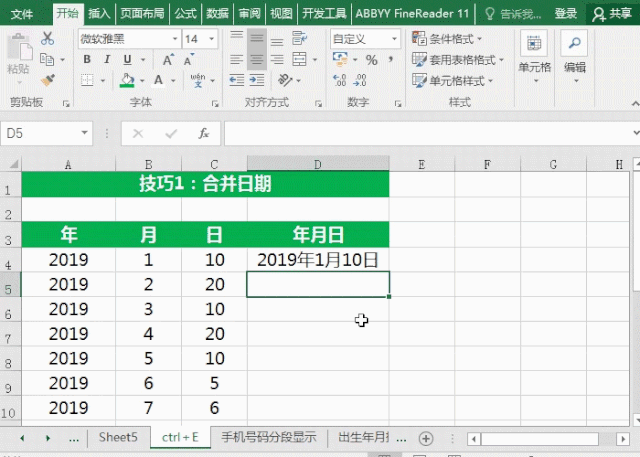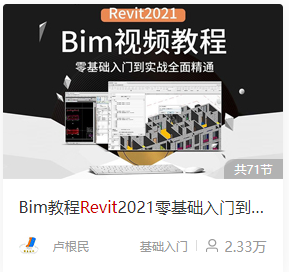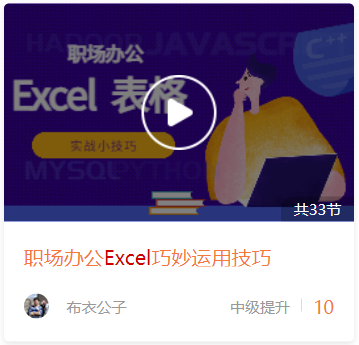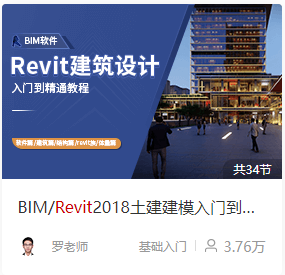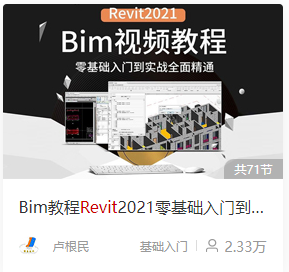Excel怎么将员工信息按月份排序(excel怎么将员工信息按月份排序出来)优质
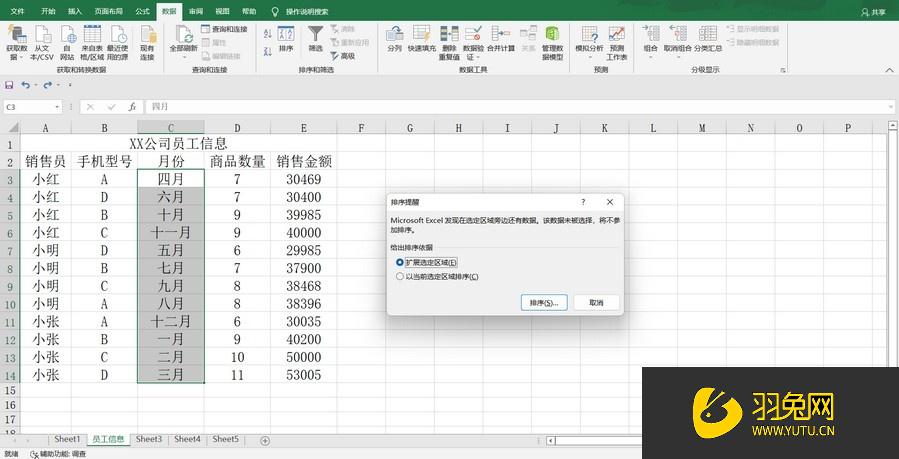
Excel将员工信息按月份排序的方法:
第一步:打开Excel表格。选中需要进行排序的单元格。点击“数据”选项卡。点击“排序和筛选”栏中的“排序”。在弹出的“排序提醒”窗口。根据自己的实际需要进行选择。我们这里保持默认的“扩展选定区域”。点击“排序”;
第二步:进入“排序”窗口后。将“主要关键字”设置为“月份”。点击“次序”处的下拉箭头。点击“自定义序列”;
第三步:进入“自定义序列”窗口后。在左侧点击选择“一月。二月。三月。四月。五月。六月。七月。八月。九月。十月。十一月。十二月”选项。可以看到右侧方框中出现了序列。点击“确定”。回到“排序”窗口继续点击“确定”;
第三步:可以看到已经成功按照月份进行排列了。
更多精选教程文章推荐
以上是由资深渲染大师 小渲 整理编辑的,如果觉得对你有帮助,可以收藏或分享给身边的人
本文标题:Excel怎么将员工信息按月份排序(excel怎么将员工信息按月份排序出来)
本文地址:http://www.hszkedu.com/49805.html ,转载请注明来源:云渲染教程网
友情提示:本站内容均为网友发布,并不代表本站立场,如果本站的信息无意侵犯了您的版权,请联系我们及时处理,分享目的仅供大家学习与参考,不代表云渲染农场的立场!
本文地址:http://www.hszkedu.com/49805.html ,转载请注明来源:云渲染教程网
友情提示:本站内容均为网友发布,并不代表本站立场,如果本站的信息无意侵犯了您的版权,请联系我们及时处理,分享目的仅供大家学习与参考,不代表云渲染农场的立场!